MediBang Paint Pro mac版是一款免费的mac漫画插画绘图应用,这款软件不仅可以让你绘制出精美的漫画插画你还可以通过MediBang Paint Pro for mac制作漫画,软件具备了制作漫画必备的所有功能,漫画分格,粘贴色调也是非常的轻松。
工具介绍:



工具是指,画面左侧的工具栏中所能使用的功能。使用这些工具,可以画出各式各样的图画。
①画图工具
根据笔刷,可以变更线条的粗细以及浓度,随之画图的心情也会变化。
『MediBang Paint』的初始设置里准备了以下9种笔刷。
・笔 ・铅笔 ・油漆喷枪2種
・水彩 ・模糊 ・手指
・MediBang Paint ・橡皮擦
另外,笔刷窗口里可以添加用户自定义的笔刷。
②橡皮檫工具
可以擦掉线条。与笔刷工具里的「橡皮檫」有同样的效果。
③圆点工具
可以画出1~3pixel的圆点。也可以画细微的部分以及点法图。
④移動工具
可以把选中的图层移动到画布里。
⑤填充工具
可以在选择的图形里填充颜色。

从上图的按键,可以把图形设置为「矩形」「椭圆形」「多角形」3种。圆润棱角、还可以变更透明度。
※矩形=长方形
⑥水桶工具
可以在被线条包围的部分或被选中范围里刷油漆。
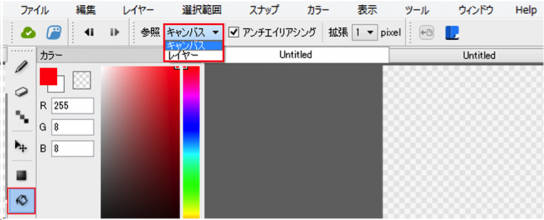
从上图的按键,可以把参照物设置为「画布」或「图层」。
把参照物设置为「画布」,会把所有的图层作为参照刷油漆。
「图层」的话,只会对选中的图层刷油漆。
⑦层次工具
可以作成色调层次效果。
形状可以选择「线形」或「圆形」、类型可以选择「前景~背景」或「前景」。
⑧选择工具
可以指定选择范围。

从上图的按键,可以选择「矩形」「椭圆形」「多角形」。
和⑤的刷油漆功能一样,可以圆润棱角。
➈套索工具
与选择工具不同,可以随意选择范围进行套索。
⑩自动选择工具
点击被线条锁定的部分或颜色,可以自动指定选择范围。

和⑥的水桶工具一样,可以从「画布」或「图层」选择参照物。
⑪选择笔工具
可以使用笔画出选择范围。与套索工具不同,刷上去的部分自动变为选择范围,所以不用锁定范围。

↓

⑫选择橡皮檫
可以用橡皮檫删除选择范围。

↓

⑬文本工具
可以在画布里输入活字文本。
在名字里选择带@的字体,可以进行竖写。
⑭操作工具
可以把漫画格素材或道具等拖着移动・变形。
⑮分割工具
分割格子素材。具体说明,请参考另附的说明书的分格说明。
⑯吸管工具
用吸管工具触碰画布内的颜色,同一个颜色将会变成彩色。
⑰手掌工具
可以拖动画布。
移动工具会把图层移动到画布里,但手掌功能是拖动整个画布,所以对画没有任何影响。
新建画布方法:
1. 新建画布
为了画图,首先要新建画布。
请选择「档案」>「新建档案」。


请输入新建画布的大小,或者请选择「用纸大小」。
这次的设置,之后可以进行更改。
但是,途中更改解像度,画质会劣化,所以尽量从最初开始选择符合作品目的的选项。
※解像度dpi(dot per inch)是,表示画布的1英寸(2.54cm)里所包含的点数(pixel)。
MediBang Paint里推荐「350dpi」、「600dpi」,但是也可以自定义解像度的设置。
解像度越高,画质就会越好,但是数据容量也随之变大,变重。
一般,350dpi是彩色插图专用,600dpi是印刷的黑白・灰度漫画专用。
2. 用截屏作成画布
可以用「PrntScrn」或「PrintScreen」截屏的图像作成画布。
请选择「档案」>「从剪贴板新建」。
从「剪切」「复制」的图像,可以作成画布。

使用说明:
关于描边功能
请先点击软件界面顶部的工具栏中的“选择”,扩展工具栏就会弹出。点击扩展工具栏中的“选择境界的描绘”(如下图所示),标有“选择境界的描绘”的小窗口就会弹出。调整框线的粗细后,点击“ok”,描边就完成了。 描边功能也可以用于对话气球的制作和漫画格的制作。

关于漫画格:
请先找到MediBangPaint界面顶部工具栏中的“图层”按钮并点击它,扩展工具栏就会弹出。点击扩展工具栏的“添加面板材料”,在弹出来的“Koma Propety”的小窗口调整漫画格框线的粗细后,点击“ok”,漫画格就会转移到您的画布上。

关于分割工具:
请在画面左侧的工具栏中找到扩展按钮(下图的紫色星星中的按钮)并点击它,扩展工具栏就会弹出,分割工具(下图的蓝色椭圆中)就在扩展工具栏里。分割工具的功能是切割漫画格。

关于MediBangPaint网点的下载:
首先请找到位于软件界面顶部的“工具”按钮(如图所示),点击它,会出现“需要下载素材吗”的提示栏,选择“是”。通过以上操作,储存在云端的网点和背景素材就会下载到你所使用的软件中。 p.s. 下载网点和背景素材时,需先登录您的MediBang账号。




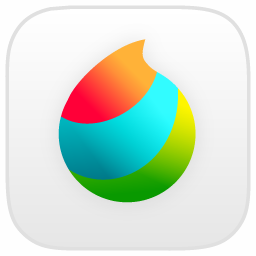




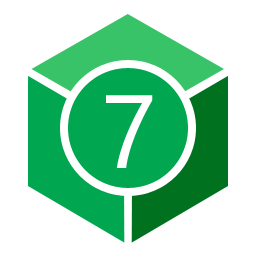






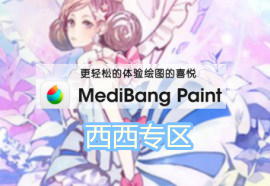
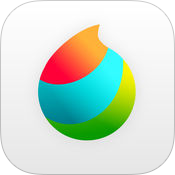 下载
下载 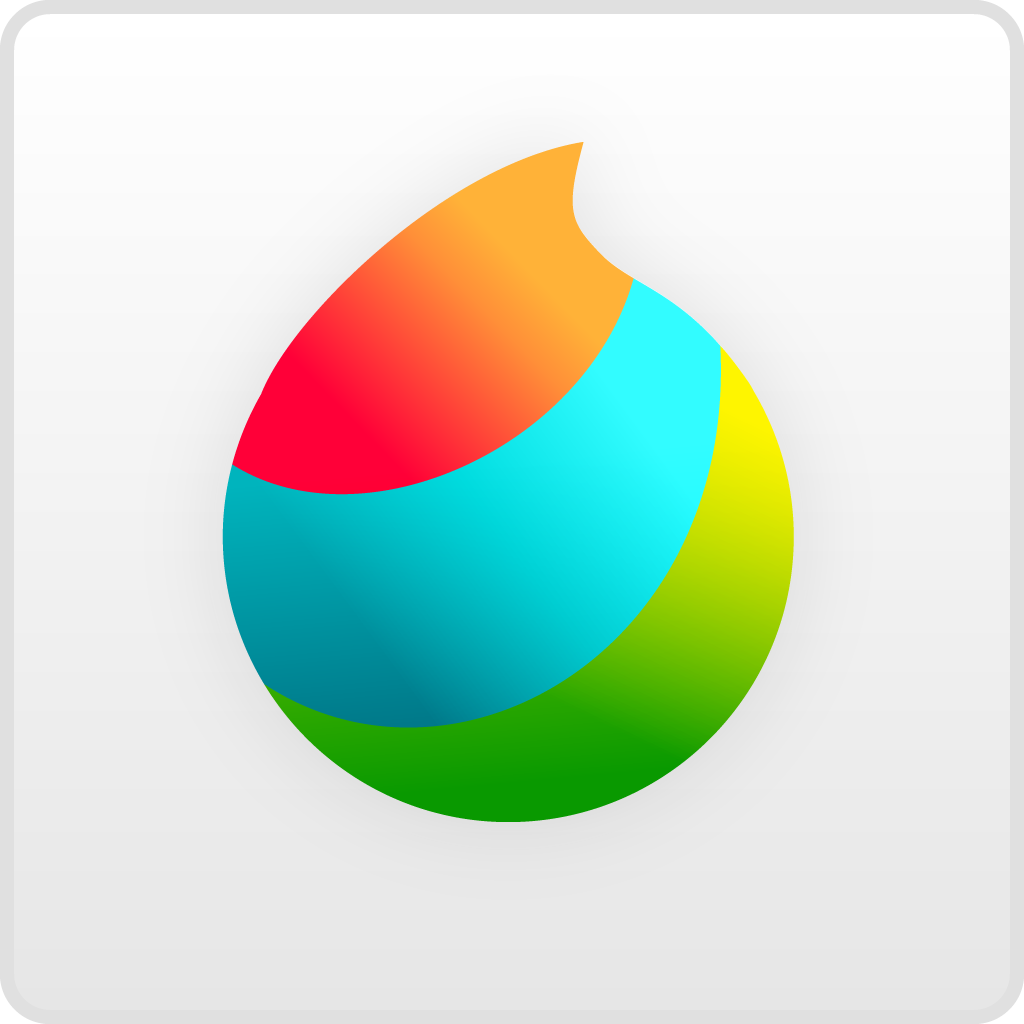 下载
下载  下载
下载 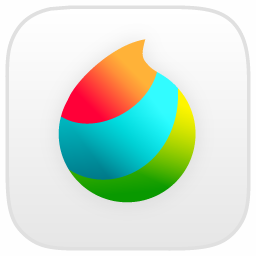 下载
下载 
 下载
下载  下载
下载  下载
下载 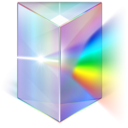 下载
下载 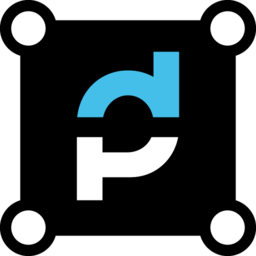 下载
下载  下载
下载 
 下载
下载  下载
下载  下载
下载  下载
下载 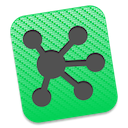 下载
下载 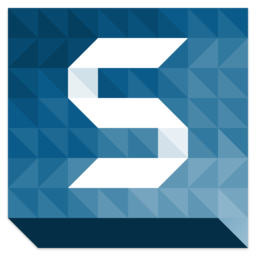 Mac屏幕捕捉工具(Snagit for mac)V2022.1.1 汉化版
Mac屏幕捕捉工具(Snagit for mac)V2022.1.1 汉化版  auto cad 2017 mac中文版和谐版
auto cad 2017 mac中文版和谐版  mac图片降噪滤镜(Noiseless pro)v1.0.1 官方最新版
mac图片降噪滤镜(Noiseless pro)v1.0.1 官方最新版  Mac证件照制作(Face4pass)v1.10 官方免费版
Mac证件照制作(Face4pass)v1.10 官方免费版  adobe lightroom mac最新版V19.1.6
adobe lightroom mac最新版V19.1.6